- Szerző Abigail Brown [email protected].
- Public 2023-12-17 06:50.
- Utoljára módosítva 2025-01-24 12:11.
Amit tudni kell
- Böngészőben lépjen a Beállítások és adatvédelem > Beállítások > Blocking a blokkolni kívánt személy, oldal vagy alkalmazás a megfelelő mezőben.
- Ha letilt embereket, oldalakat vagy alkalmazásokat, többé nem fogja látni őket az idővonalon vagy a keresésekben.
- A Facebook eseményoldalainak vagy csoportoldalainak blokkolásához le kell tiltania az oldalakat a webböngészőn keresztül vagy a szülői felügyeleti szoftver segítségével.
Ez a cikk elmagyarázza, hogyan blokkolhat le egy Facebook-old alt webböngészővel vagy a Facebook mobilalkalmazással.
Hogyan blokkolhatunk egy Facebook-old alt vagy alkalmazást
Ahogyan a Facebookon blokkolhat embereket, bizonyos oldalakat és Facebook-alkalmazásokat is letilthat. Így blokkolhat oldalakat és alkalmazásokat a webböngészőben.
-
Lépjen a Facebook.com oldalra, válassza ki a lefelé mutató nyilat a jobb felső sarokban, majd válassza a Beállítások és adatvédelem.

Image -
Válassza ki a Beállítások.

Image -
Válassza ki a Blocking lehetőséget a bal oldali menüben.

Image Válassza a Privacy lehetőséget az adatvédelmi beállítások módosításához, és megakadályozza, hogy mások megtalálják Facebook-profilját.
-
Görgessen le az Alkalmazások blokkolása részhez, és kezdje el beírni a blokkolni kívánt alkalmazás nevét. Válassza ki, amikor megjelenik a legördülő menüben.

Image -
A Oldalok blokkolása alatt kezdje el beírni a blokkolni kívánt oldal nevét, majd válassza ki a legördülő menüből.

Image A Facebook beállításain keresztül nem tilthatsz le eseményoldalakat vagy csoportoldalakat, csak a vállalati/szervezeti oldalakat.
-
Egy oldal blokkolásának feloldásához térjen vissza a Blocking beállításaihoz, és válassza az oldal melletti Blokkolás feloldása lehetőséget.

Image
Ha nem szeretnéd látni valakinek a frissítéseit a hírfolyamodban, elhalaszthatod vagy megszüntetheted ismerőseidet a Facebookon. A beállítások módosításai átkerülnek a Facebook mobilalkalmazásba.
Hogyan blokkolhatunk egy old alt a Facebook mobilalkalmazásban
Nem tilthatsz le szervezeteket vagy alkalmazásokat a Facebook mobilalkalmazásban, de embereket igen. Lépjen a blokkolni kívánt profilhoz, és koppintson a három pontra a neve alatt, koppintson a Block elemre, majd koppintson a Block elemre.újra.
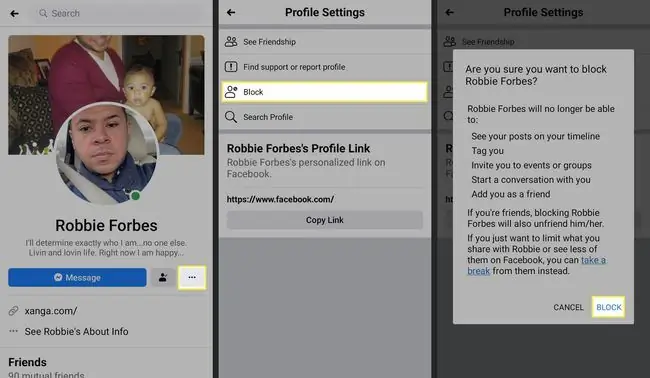
Miért blokkoljuk az oldalakat a Facebookon?
Amikor letilt egy alkalmazást, személyt vagy szervezeti profilt, többé nem látja a tőlük érkező frissítéseket az idővonalon. Még csak nem is jelennek meg a keresésekben.
Ha belefáradt abba, hogy egy adott vállalkozás hirdetéseit látja, vagy folyamatosan frissítéseket kap egy korábbi munkáltatójától, letilthatja a cég profilját a Facebookon. A Facebook-alkalmazások blokkolása hasznos lehet, ha megpróbálsz megszabadulni egy játéktól vagy szolgáltatástól.
Block Facebook csoport és eseményoldalak
A Facebook-csoportok és eseményoldalak blokkolása egy kicsit több erőfeszítést igényel. Webböngészőjével vagy szülői felügyeleti szoftverrel letilthatja a weboldalakat. Az esemény- és csoportfrissítések továbbra is megjelenhetnek az idővonalon, ezért érdemes kilépnie a csoportból, vagy eltávolítania magát az eseményből.






